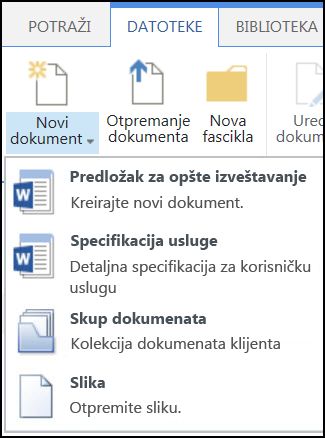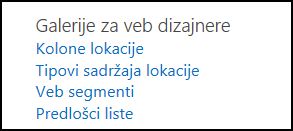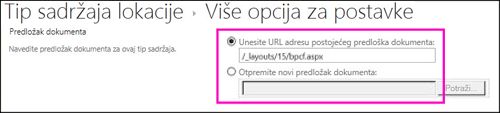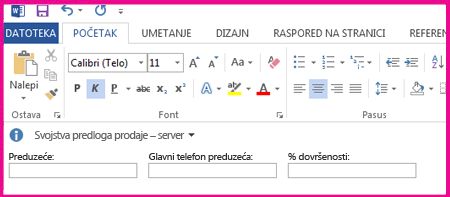Kreiranje ili prilagođavanje tipa sadržaja lokacije
Primenjuje se na
Tipovi sadržaja lokacije olakšava obezbeđivanje doslednosti na celoj lokaciji. Kao vlasnik lokacije kreirate ili prilagođavate tip sadržaja sa željenim karakteristikama, kao što su određeni predložak, određeni metapodaci i tako dalje. Na primer, kada korisnik odabere stavku iz menija Nova stavka ili Novi dokument, možete da se uverite da se koristi prilagođeni sadržaj.
Da biste saznali više o tipovima sadržaja, pogledajte članak Uvod u tipove sadržaja i objavljivanje tipova sadržaja.
Važno: Da biste kreirali tipove sadržaja lokacije za lokaciju, morate imati punu kontrolu za tu lokaciju. Da biste kreirali tipove sadržaja lokacije za lokaciju najvišeg nivoa u kolekciji lokacija, morate biti administrator kolekcije lokacija.
Da biste kreirali tip sadržaja lokacije koji ljudi mogu da koriste svuda na lokaciji, pratite ove korake:
Kreiranje tipa sadržaja
-
Idite na lokaciju na kojoj želite da kreirate tip sadržaja lokacije.
-
Izaberite postavke
-
U okviru Designer veb lokacija izaberitestavku Tipovi sadržaja lokacije.
Galerija prikazuje sve postojeće tipove sadržaja lokacije grupisane u kategorije. Ona koju odaberete postaje nadređena grupa vašeg novog tipa sadržaja.
-
U polju Prikaži grupu izaberite grupu koju želite da koristite, a zatim izaberite stavku Kreiraj.
-
Na stranici Novi sadržaj lokacije navedite ime i opis za novi tip sadržaja.
-
U odeljku Nadređeni tip sadržaja izaberite ime nadređene grupe, a zatim izaberite nadređeni tip sadržaja.
-
U odeljku Grupa odlučite da li želite da stavite novi tip sadržaja u postojeću grupu ili da kreirate novu grupu.
-
Izaberite stavku U redu.
Kada SharePoint kreira novi tip sadržaja, on otvara stranicu "Tip sadržaja lokacije" za njega, gde možete dodatno da ga prilagodite.
-
Idite na matičnu stranicu lokacije koja sadrži tip sadržaja koji želite da preimenujete.
-
Izaberite postavke
-
U grupi Veb Designer izaberite stavku Tipovi sadržaja lokacije.
-
Na stranici Tipovi sadržaja lokacije izaberite ime tipa sadržaja koji želite da promenite.
-
Na stranici "Informacije o tipu sadržaja lokacije", u okviru Postavke izaberite stavku Ime, opis i grupa.
-
U okviru za tekst Ime odeljka Ime i opis promenite ime tipa sadržaja.
-
Kada završite, kliknite na dugme U redu.
Da biste se uverili da dokumenti imaju dosledan sadržaj na lokaciji i njenim podlokacijama, možete da povežete Word, Excel ili PowerPoint predložak sa tipom sadržaja lokacije.
Na primer, možda ćete želeti da zaposleni koriste standardni Excel predložak kada kreiraju sedmični vremenski definisan raspored. Ako predložak povežete sa tipom sadržaja vremenski definisanog rasporeda, svaki put kada neko koristi tip sadržaja vremenski definisanog rasporeda, ispravan predložak se automatski učitava u radni list.
Korisnicima možete dodatno olakšati dodavanjem tipa sadržaja "Vremenski definisan raspored" u biblioteku. Zatim korisnici mogu da otvore ispravan vremenski definisan raspored tako što će izabrati stavku Vremenski definisan raspored u meniju Novi dokumenti . Da biste saznali kako to da uradite, pogledajte članak Dodavanje tipa sadržaja na listu ili u biblioteku.
Da biste povezili predložak sa tipom sadržaja lokacije, pratite ove korake.
-
Idite na lokaciju za koju želite da povežete predložak sa tipom sadržaja lokacije.
-
Kliknite na dugme Postavke
-
U okviru Designer veb lokacija izaberitestavku Tipovi sadržaja lokacije.
-
Izaberite ime tipa sadržaja koji želite da promenite povezivanjem Word, Excel ili PowerPoint predloška.
-
U okviru Postavkeizaberite stavku Više opcija za postavke.
-
Unesite lokaciju predloška:
-
Ako je predložak uskladišten na lokaciji, izaberite stavku Unesite URL postojećeg predloška dokumenta, a zatim unesite URL adresu predloška koji želite da koristite.
-
Ako je predložak dokumenta uskladišten na lokalnom računaru, izaberite stavku Otpremi novi predložak dokumenta, a zatim izaberite stavku Potraži. U dijalogu Izbor datoteke pronađite datoteku koju želite da koristite, izaberite je, a zatim izaberite stavku Otvori.
-
-
U okviru Želite li da ažurirate sve tipove sadržaja koji se nasleđuju od ovog tipa?, izaberite da ako želite da ažurirate sve tipove sadržaja koji nasleđuju od ovog tipa sadržaja pomoću predloška dokumenta.
-
Izaberite stavku U redu.
Kolone za tip sadržaja predstavljau metapodatke. Da biste dodali element metapodataka, dodajte novu kolonu.
Na primer, možda će vaša organizacija želeti da prati određene metapodatake za porudžbenice, na primer, broj računa, broj projekta i menadžera projekta. Ako tipu sadržaja porudžbene dodate kolone za ove informacije, SharePoint traži od korisnika da pruže informacije kada sačuvaju svoj rad. Pored toga, ako dodate tip sadržaja na listu ili u biblioteku, možete da definišete prikaz da biste prikazali kolone.
Napomena: Da biste dodali kolonu tipu sadržaja prvo morate da izaberete tip sadržaja. Ako ne možete da izaberete tipove sadržaja koji se pojavljuju, lokacija nasleđuje svoje tipove sadržaja od nadređene lokacije. Da biste dodali kolonu tipu sadržaja, morate ga promeniti na nadređenoj lokaciji.
-
Idite na lokaciju za koju želite da dodate kolonu tipu sadržaja lokacije.
-
Izaberite postavke
-
U okviru Designer veb lokacija izaberitestavku Tipovi sadržaja lokacije.
-
Izaberite ime tipa sadržaja kojem želite da dodate kolonu.
-
U okviru Koloneizaberite stavku Dodaj iz postojećih kolona lokacije.
-
U odeljku Izbor kolona , u okviru Izbor kolona iz odaberite nadređenu grupu za kolonu.
-
U okviru Dostupne kolone izaberite ime željene kolone, a zatim izaberite stavku Dodaj.
-
U odeljku Ažuriranje tipova sadržaja liste i lokacije odlučite da li želite da ažurirate sve tipove sadržaja koji se nasleđuju od ovog tipa sadržaja lokacije tako što ćete izabrati opciju Da iliNe.
Okno sa informacijama o dokumentu dostupno je za Word, Excel i PowerPoint u sistemu Microsoft Office 2010 i novijim verzijama. Okno sa informacijama o dokumentu prikazuje InfoPath obrazac u ovim dokumentima gde možete da unesete informacije o metapodacima u tablu.
Na primer, recimo da želite da se uverite da prodavci navedu ime preduzeća i broj telefona za svaku ponudu za prodaju. Možete da kreirate tip sadržaja Predlog i uključite ime preduzeća i broj telefona u okno sa informacijama o dokumentu. Kada otvore dokument Predlog, korisnici unose ili ažuriraju potrebno ime i broj telefona. Kada sačuvaju dokument, SharePoint automatski ažurira metapodatke uskladištene kao kolone u biblioteci dokumenata.
Da biste saznali više o tipovima sadržaja i metapodacima, pogledajte članak Dodavanje kolona metapodataka tipu sadržaja.
Da biste podesili okno sa informacijama o dokumentu za tip sadržaja dokumenta, pratite ove korake.
-
Idite na lokaciju za koju želite da promenite tip sadržaja lokacije.
-
Izaberite postavke
-
U okviru Designer veb lokacija izaberitestavku Tipovi sadržaja lokacije.
-
Odaberite ime tipa sadržaja lokacije koji želite da promenite.
Napomena: Ako imena tipova sadržaja koji se pojavljuju nisu hiperveze, ova lokacija nasleđuje tipove sadržaja lokacije od druge (nadređene) lokacije. Da biste ažurirali tip sadržaja lokacije, idite na nadređenu lokaciju.
-
U okviru Postavke izaberite stavku Postavke okna sa informacijama o dokumentu.
-
U odeljku Predložak okna sa informacijama o dokumentu uradite nešto od sledećeg:
-
Da biste koristili podrazumevani predložak koji prikazuje metapodatke (kolone) koje ste definisali za tip sadržaja, izaberite stavku Koristi podrazumevani predložak za Microsoft Office aplikacije.
-
Da biste koristili postojeći prilagođeni predložak, izaberite stavku Koristi postojeći prilagođeni predložak (URL, UNC ili URN), a zatim unesite putanju lokacije predloška.
-
Da biste otpremili postojeći prilagođeni predložak (XSN), izaberite stavku Otpremi postojeći prilagođeni predložak (XSN) za korišćenje, a da biste pronašli predložak koji želite da koristite, izaberite stavku Potraži.
-
Da biste kreirali prilagođenu tablu u programu InfoPath, izaberite stavku Kreiraj novi prilagođeni predložak.
Napomena: Ako izaberete ovu opciju, InfoPath se pokreće i prikazuje podrazumevani predložak koji možete da prilagodite da biste kreirali prilagođenu tablu.
-
-
U odeljku Prikaži uvek navedite da li želite da dokumenti ovog tipa sadržaja automatski prikazuju tablu sa informacijama.
-
Izaberite stavku U redu.